昨日、メインPCのMacBookPro Retina15インチを修理に出しましたが、今日からサブPCで仕事ができています。
PC故障リスクには常日頃から備えておきましょう。

※Appleストア銀座にて iPhone 7 Plusで撮影
PCは故障する
PCは機械。故障もあり、壊れるものです。
その理由には、トラブルもあれば、消耗もあります。
家電だと長く使えるものが多いものです。
TV、冷蔵庫、洗濯機。
こういったものと、PCは違います。
高性能、小型化を目指すゆえに脆い部分もあり、技術の進歩も家電と比べ物にならないくらい早いため、消耗も早いのです。
「高いお金払ったのに」
「長く使いたいのに」
と思わず、むしろ、壊れる可能性があるものと考え、そのリスクに備えましょう。
独立して10年弱。
これだけPCは壊れました。
・2008年 レッツノートY7 ディスプレイに映らなくなった
・2011年 MacBookPro データにアクセスできず
・2013年 MacBookPro トラックパッド不調 起動せず
ほぼ毎年、PCを買い替えているのも故障リスクに備えるためでもあります。
それでも10年で3回壊れました。
今回は、完全な故障ではなかったのですが、ディスプレイがこのように黄色くなります。
タイミングによってこれが広がってきたりもして、今後ますます悪化しそうでした。

仕事には支障が少ないのですが、今後悪化することを考え、修理へ。
1週間ほどかかりますが(保証期間内で無料)、常日頃からPC故障リスクに備えていたので問題ありません。
PCが故障したときの対処方法
まず、PCが故障したときにどうすればいいかを確認しておきましょう。
・メーカーに問い合わせる
・販売店に問い合わせる
といった方法があるはずです。
保証期間もわかるようにしておきましょう。
Macの場合は、販売店ではなくすべてAppleで取り扱います。
提携の修理対応店舗(サービスプロバイダ)もありますが、直営店が近くにあれば、持ち込むのが早いです。
(電話やチャットで問い合わせてからでもかまいません)
https://getsupport.apple.com/
東京(銀座、渋谷、表参道)、仙台、名古屋、大阪のAppleStoreに行くなら予約してからいきましょう。
予約しないと平日でも待たされることもありますし、休日はほぼいっぱいです。
タイミングによってポコッと空くことがあるので、ちょくちょくみてみましょう。
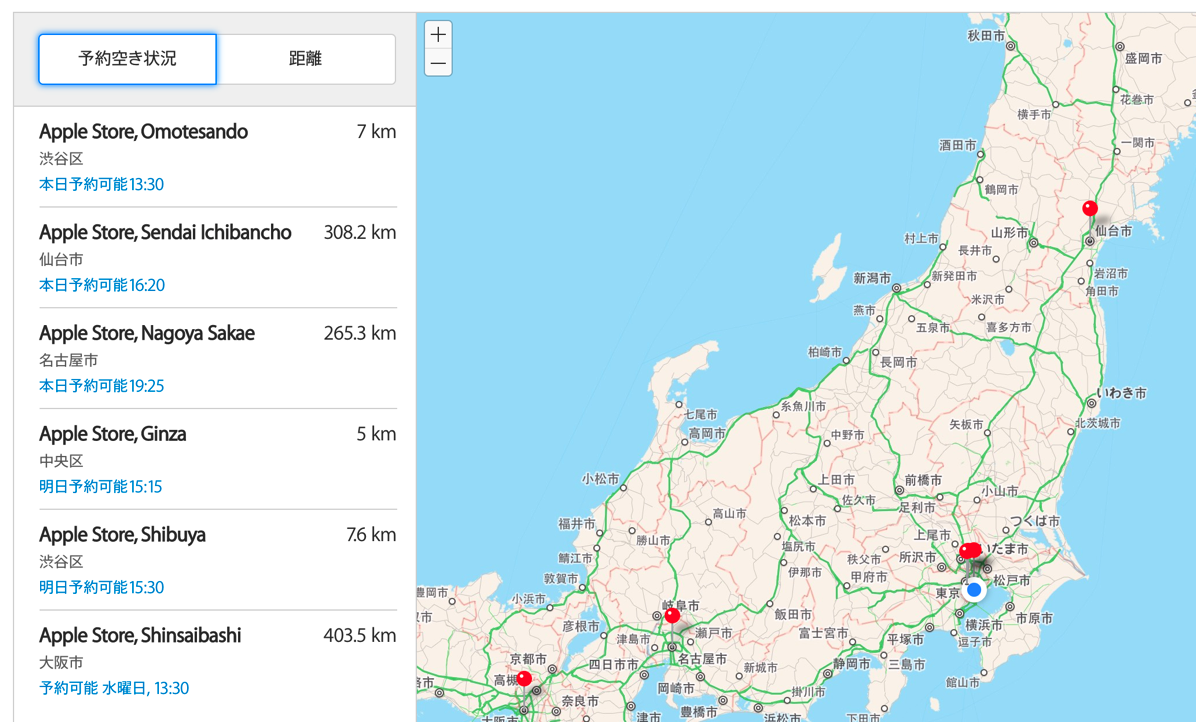
PC故障リスクへの備え
さらに、PC故障リスクに備えるため、次のようなことをやっておきましょう。
スペアを持っておく
できれば、スペアのPCを持っておくべきです。
修理の間、代車のように貸してくれるPCはありません。
その間、仕事ができないと大きな損失です。
PCを買い替えも売らずにとっておくのもいいでしょう。
今回、私は、MacBookPro Retina13インチを持っていたので、ほぼ問題ありませんでした。
iPadPro,iPhone 7 Plusだけで過ごしてみるか!とも考えましたが、必須のタスク管理をExcelでやっているので断念・・。
このタイミングで面白いPCがあったら、代替という理由(言い訳)で買おうかと探しましたが、これといったものがなく・・・。
SurfaceLaptopが売っていたら買っていたんですけどね。。YOGAPADも検討しましたが。
6/6未明に発表されるかもしれないMacBookも検討するかもです。
バックアップをとっておく
スペアのPCがあっても、代替のPCを買っても、データのバックアップがなければ大変です。
私の場合、
・データ Dropbox
・メモ Evernote
・写真 Googleフォト
・メール Gmail
・カレンダー Googleカレンダー
と常にバックアップを取っているので、問題ありません。
むしろバックアップをとっているという感覚はなく、自動的にその都度ネットに保存されています。
これらのサービスを使うだけでバックアップになるのです。
問題となるのはWindows部分。
MacにWindowsを入れて使っているので、この部分のバックアップが必要です。
MacにはTimeMachineという全体をバックアップする機能がありますが、別個にバックアップする場合は、Windows部分(Parallels Desktop)のファイル(Windows10.pvm)をバックアップしておきましょう。
新しいMacに移行する場合もこの方法が便利です。
また、Macの「写真」もフォトストリームだけだと直近のものしかバックアップされませんし、厳密にはバックアップになりません。
iCloudライブラリ(写真だと容量が大きいのでたいてい有料契約が必要です)か、Googleフォトを使いましょう。
「写真」自体をバックアップするなら、「ピクチャ」フォルダにある「写真ライブラリ」を保存します。
環境設定スキルを磨いておく
バックアップをとっていても、それを復元できなければ意味がありません。
今までどおりに環境を設定できるスキルを磨いておきましょう。
(全体をバックアップして復元する方法もありますが、時間もかかります)
・今どんなソフトを使っているか
・自動的にバックアップされているもの(クラウド)かそうでないか
・どうやって環境を設定すればいいか
などを日頃から確認しておくべきです。
これは故障リスクに備えるほかにもPCを理解する上で役立ちます。
このトレーニングをするためにもPCを毎年または2年に1回買い替えるのがおすすめです。
安い買い物ではありませんが、仕事の根幹をなすPC。その投資価値はあります。
・起動が遅い
・処理速度が遅い
・調子が悪い
といったPCを使っていては、お持ちの知識やスキルを十二分に提供できません。
昨日は、Appleストアへの持ち込みの手間だけかかりましたが、あとは簡単な設定で、今まで通りの環境を整え、今朝から普通に仕事できています。
スペアのPCには、Windowsは載せていないので、バックアップから復元する必要がありますが、使う期間は1週間ですしそのままMacのみで使うことにしました。
この間、税務ソフトや会計ソフトといったWindowsのみのソフトは使いません。
これを機会にWindowsを捨てたいところですが、ExcelはどうしてもWindowsのほうが使いやすいので結局手放せません。
故障リスクに備えておいていただければ。
今回不調になった私のMacは、2016年11月に買ったものです。
新しいから壊れないというわけではなく、一方で長く使っていれば壊れるリスクは高まります。
スペアPCの準備は現実的に難しい部分もありますので、
・バックアップ
・ソフトの確認
・クラウドへの移行
などを試してみましょう。
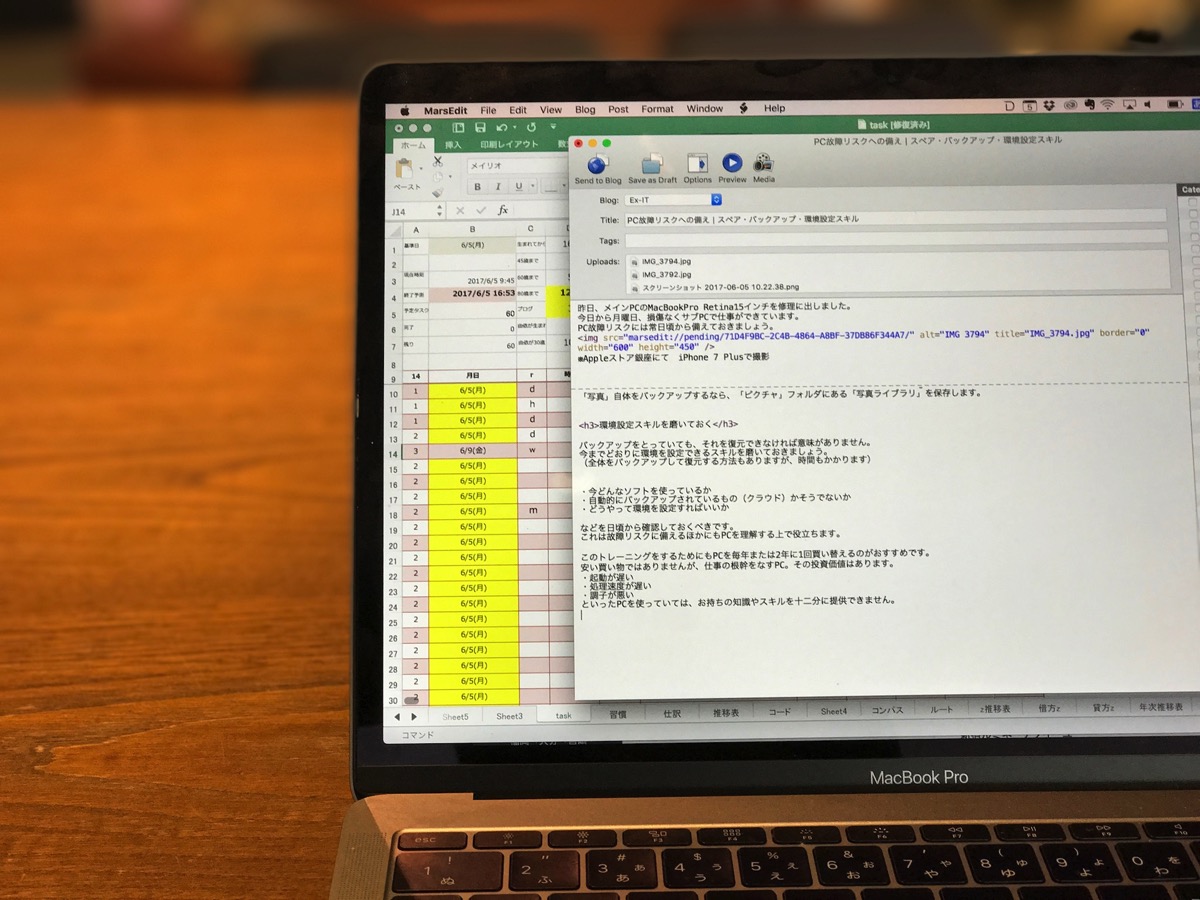
昨日はうれしいことが2つ。
1つは、7月に楽しみなセミナー(相続セミナー)が開催されることになったこと。
昨日の記事はそのエールも兼ねてのものでした。
もう1つは、チームメイトが、100kmマラソンを見事初完走したこと。
ブログも毎日更新していますし、コツコツ積み重ねて成果を出し、さすがです。
【昨日の1日1新】
※詳細は→「1日1新」
MacBookPro Retina15インチ 修理へ
ベビーカーでバスに乗った
【昨日の娘日記】
最近、首が丈夫になってきました。
寝ていても、よく動かしますし、うつぶせごっこの時間も増えています。
もうちょっとで首がすわりそうです。
■著書
『税理士のためのプログラミング -ChatGPTで知識ゼロから始める本-』
『すべてをがんばりすぎなくてもいい!顧問先の満足度を高める税理士業務の見極め方』
ひとり税理士のギモンに答える128問128答
【インボイス対応版】ひとり社長の経理の基本
「繁忙期」でもやりたいことを諦めない! 税理士のための業務効率化マニュアル
ひとり税理士の自宅仕事術
リモート経理完全マニュアル――小さな会社にお金を残す87のノウハウ
ひとり税理士のセーフティネットとリスクマネジメント
税理士のためのRPA入門~一歩踏み出せば変えられる!業務効率化の方法~
やってはいけないExcel――「やってはいけない」がわかると「Excelの正解」がわかる
AI時代のひとり税理士
新版 そのまま使える 経理&会計のためのExcel入門
フリーランスとひとり社長のための 経理をエクセルでトコトン楽にする本
新版 ひとり社長の経理の基本
『ひとり税理士の仕事術』
『フリーランスのための一生仕事に困らない本』
【監修】十人十色の「ひとり税理士」という生き方
